Basculer vers un autre utilisateur Windows 11-Entre les comptes
Au sein de la même équipe, nous pouvons gérer différents comptes d’utilisateurs en même temps, en pouvant basculer facilement entre eux. Lorsque nous voulons distinguer les types de comptes que nous utilisons nous-mêmes ou protéger l’utilisation lorsque différentes personnes utilisent l’ordinateur, il est important de créer des comptes Windows 11. Il est normal que nous ayons différents comptes d’utilisateurs dans Windows 11, que ce soit pour l’administration, le support ou parce que plusieurs personnes accèdent à l’équipe, c’est un des avantages de Windows 11, cela facilite la création de plusieurs profils avec des autorisations similaires ou différentes, maintenant, il peut arriver un moment où il faut passer d’un utilisateur à un autre et pour cela il sont diverses méthodes fonctionnelles sans que la fermeture de la session en cours ne soit la solution initiale, examinons ces options en détail.
Trouvez et réparez automatiquement les erreurs de Windows grâce à l'outil de réparation de PC
Reimage est un excellent outil de réparation qui détecte et répare automatiquement différents problèmes du système d'exploitation Windows. Avoir cet outil protégera votre PC contre les codes malveillants, les défaillances matérielles et plusieurs autres bugs. En outre, cela vous permet également d'utiliser votre appareil au maximum de ses capacités et de ses performances.
- Étape 1: Télécharger l'outil de réparation et d'optimisation des PC (Windows 11, 10, 8, 7, XP, Vista - Certifié Microsoft Gold).
- Étape 2: Cliquez sur "Démarrer l'analyse" pour trouver les problèmes de registre de Windows qui pourraient être à l'origine des problèmes du PC.
- Étape 3: Cliquez sur "Réparer tout" pour résoudre tous les problèmes.
1. Passer à un autre utilisateur Windows 11 à partir du login
C’est sans aucun doute l’option initiale à prendre en compte, lorsque l’on allume l’ordinateur, sur l’écran de connexion, nous sélectionnons l’utilisateur souhaité en bas à gauche pour se connecter :
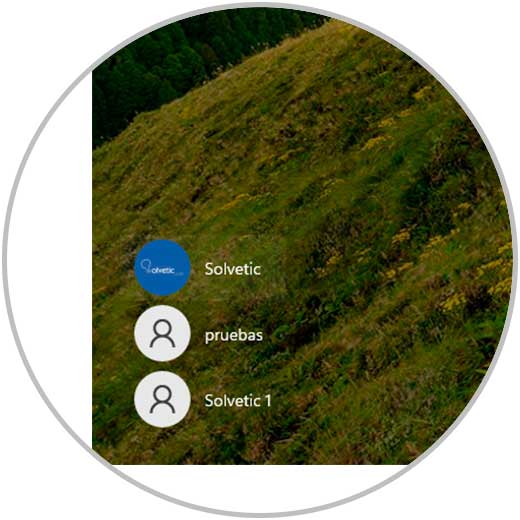
2 . Passez à un autre utilisateur Windows 11 à partir du menu Démarrer
Étape 1
Ceci est une autre des méthodes populaires pour basculer entre les comptes dans Windows 11, pour ce processus, nous cliquons sur le menu Démarrer, puis sur l’utilisateur :

Étape 2
Une liste s’affichera pour cliquer sur le compte pour démarrer la nouvelle session sur l’ordinateur :
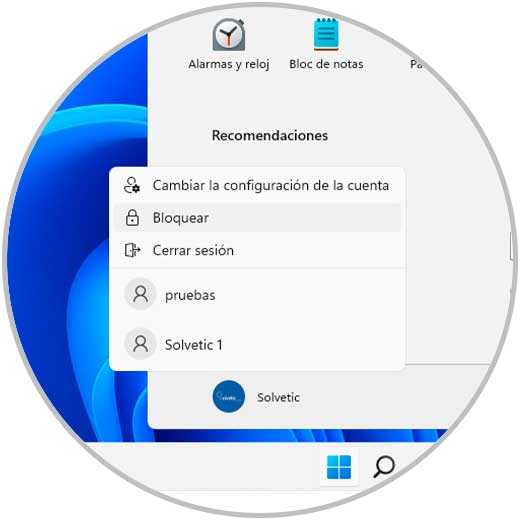
3 . Changer pour un autre utilisateur Windows 11 à partir de l’écran de verrouillage
Pour ce processus, nous pouvons cliquer sur le menu Démarrer, puis sur l’utilisateur, puis sur Verrouiller ou utiliser les touches suivantes, sur l’écran de verrouillage, nous sélectionnons l’utilisateur souhaité au en bas à gauche :
+ L
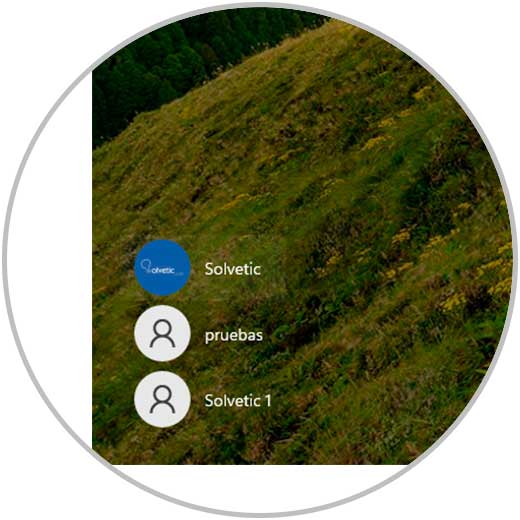
4 . Passer à un autre utilisateur Windows 11 depuis le clavier
Étape 1
Chacune des méthodes est fonctionnelle, dans ce cas nous utiliserons les touches suivantes et la suivante s’affichera :
Ctrl + Alt + Suppr
Étape 2
Nous sélectionnons l’option « Changer d’utilisateur » pour définir ensuite quel utilisateur se connectera.
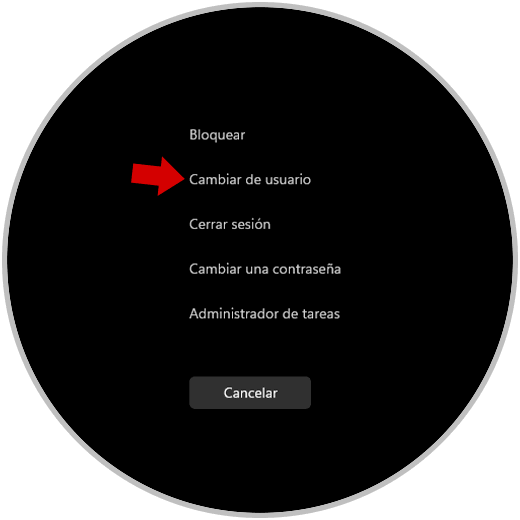
5. Changer pour un autre utilisateur Windows 11 à partir du menu contextuel
Étape 1
C’est une autre possibilité à utiliser pour changer compte Dans Windows 11, dans ce cas, nous combinons les clés suivantes et la fenêtre suivante s’affichera où nous sélectionnerons l’option « Changer d’utilisateur »:
Alt + F4
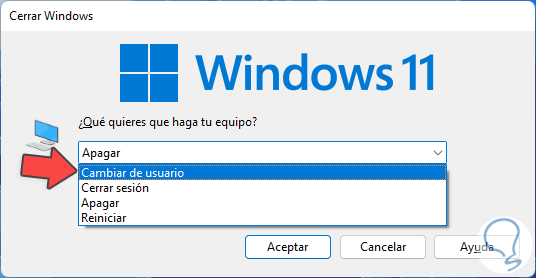
Étape 2
On voit que cette option est sélectionnée. Nous cliquons sur OK pour sélectionner l’utilisateur.
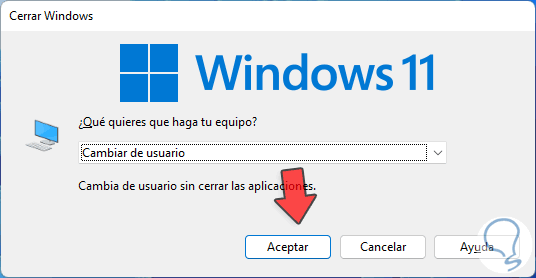
Ce sont les options pour passer à un autre utilisateur actif dans Windows 11 et pour pouvoir utiliser différents profils selon le cas.
